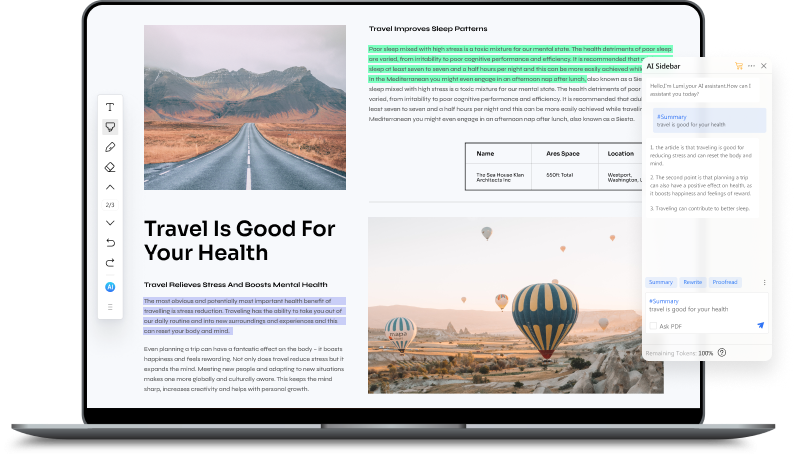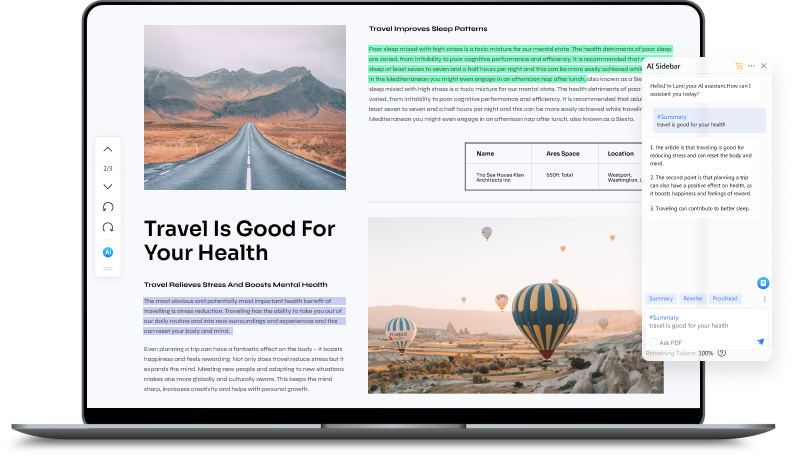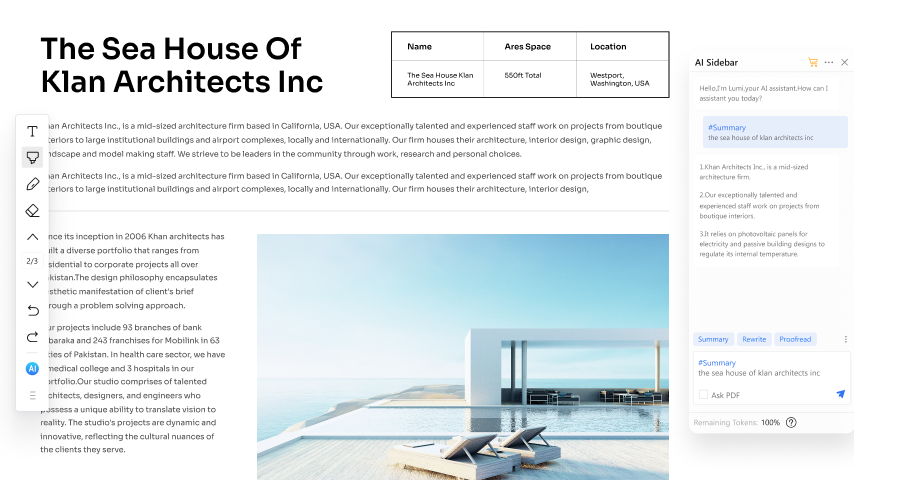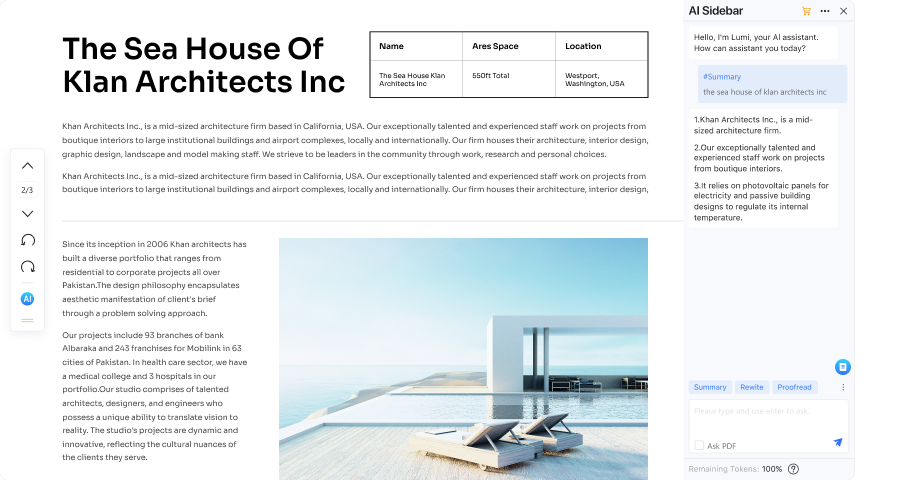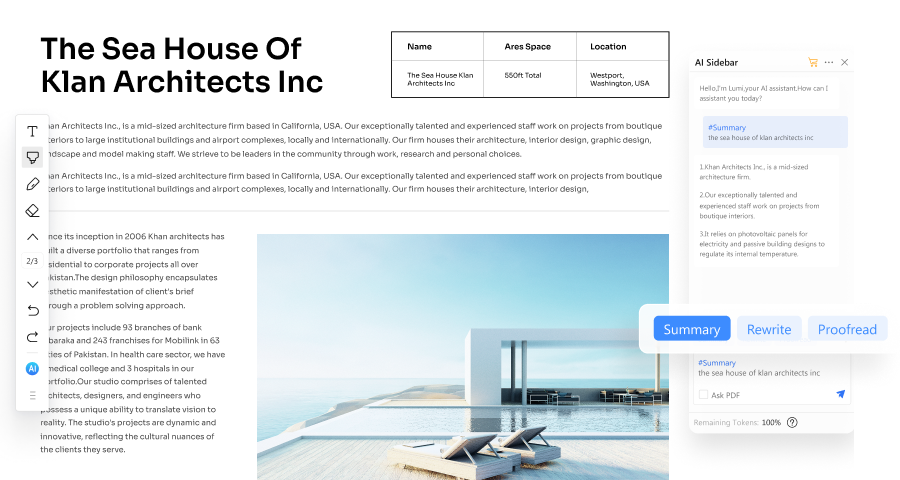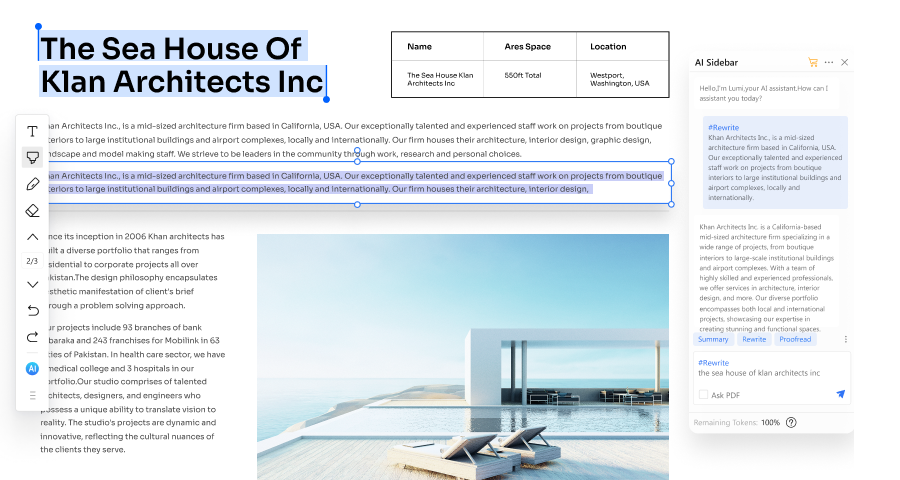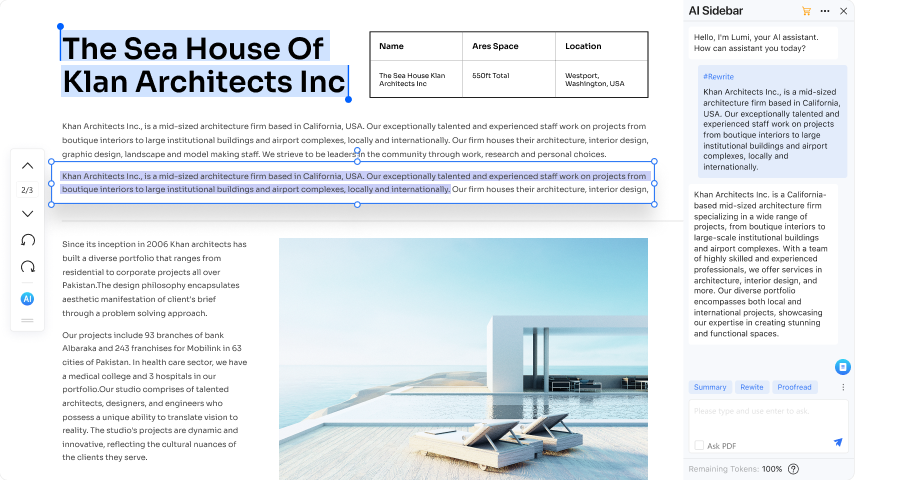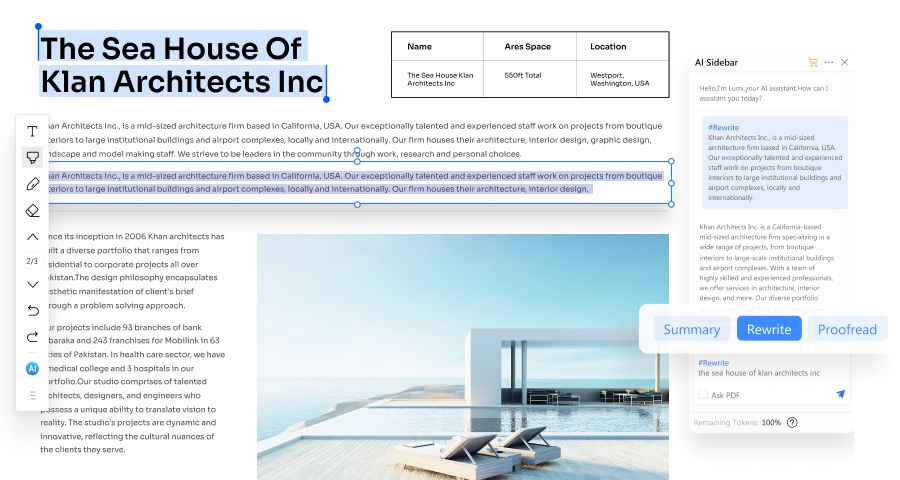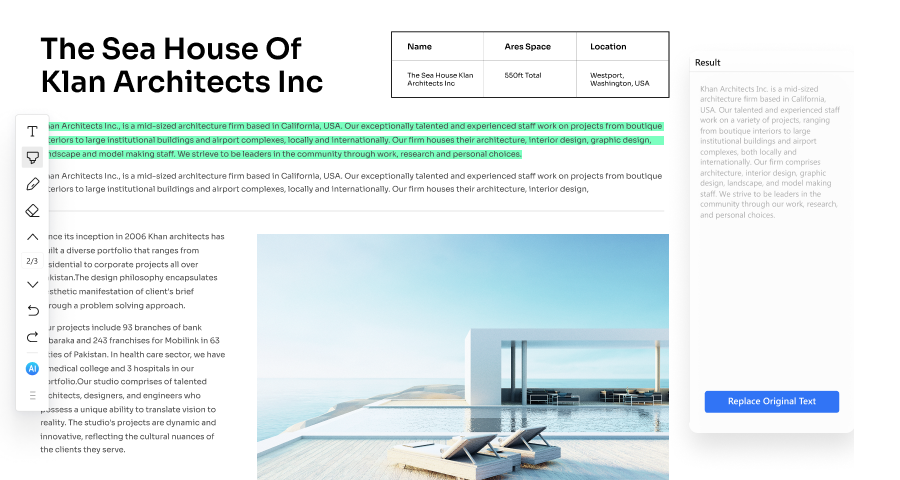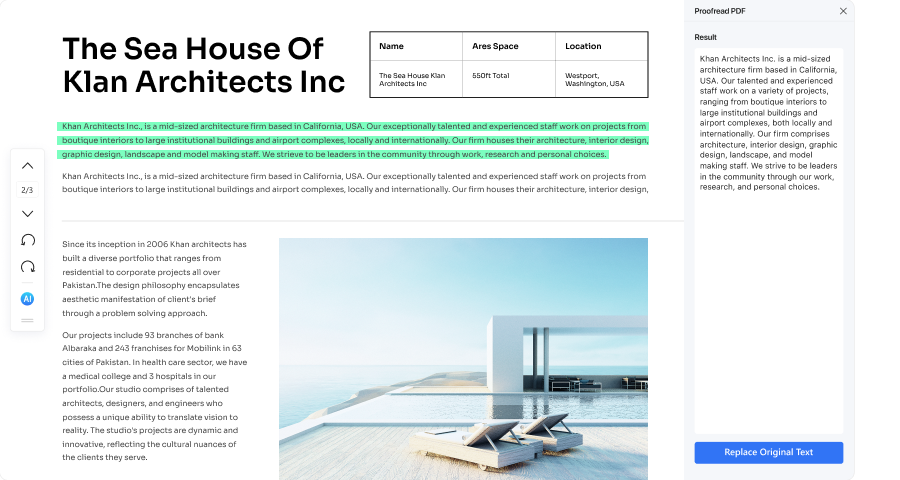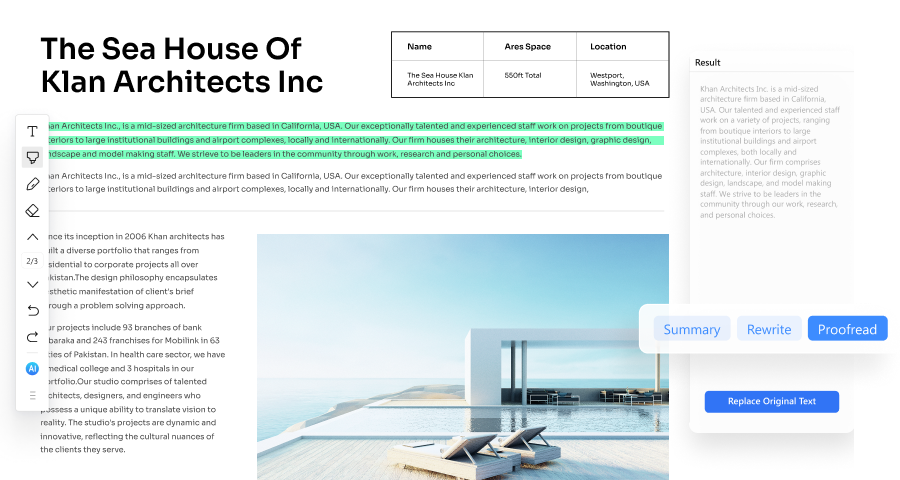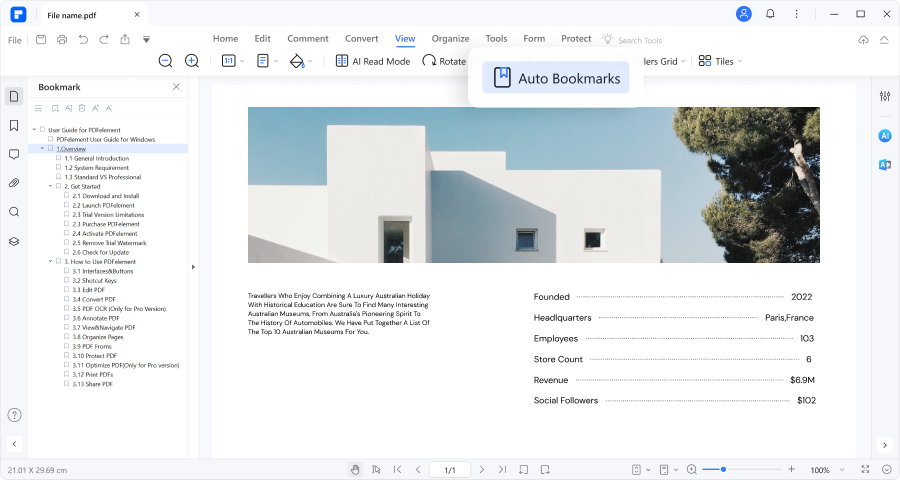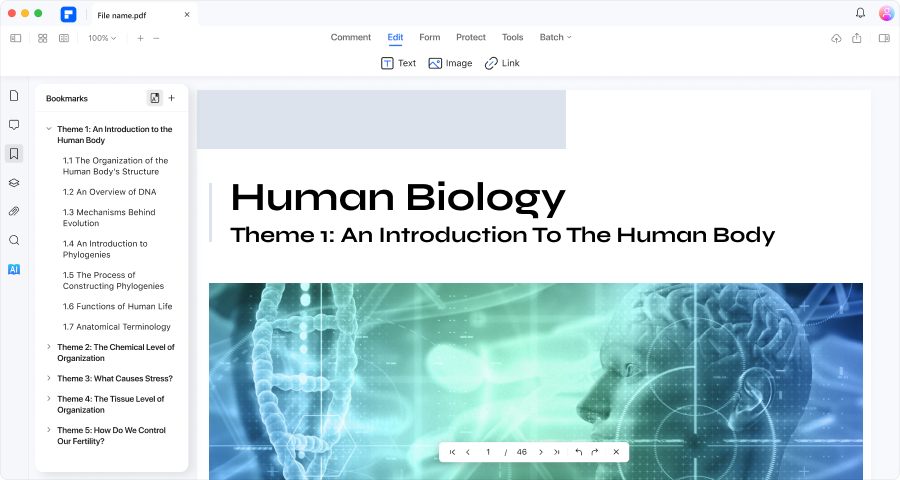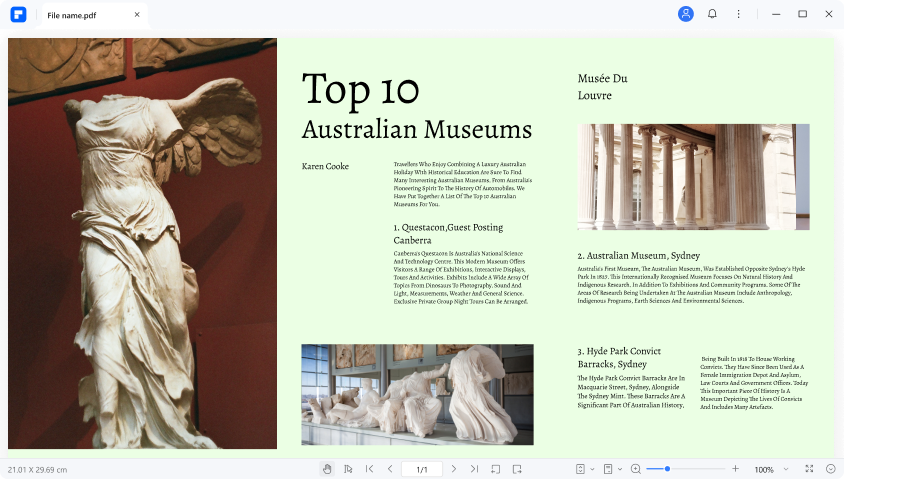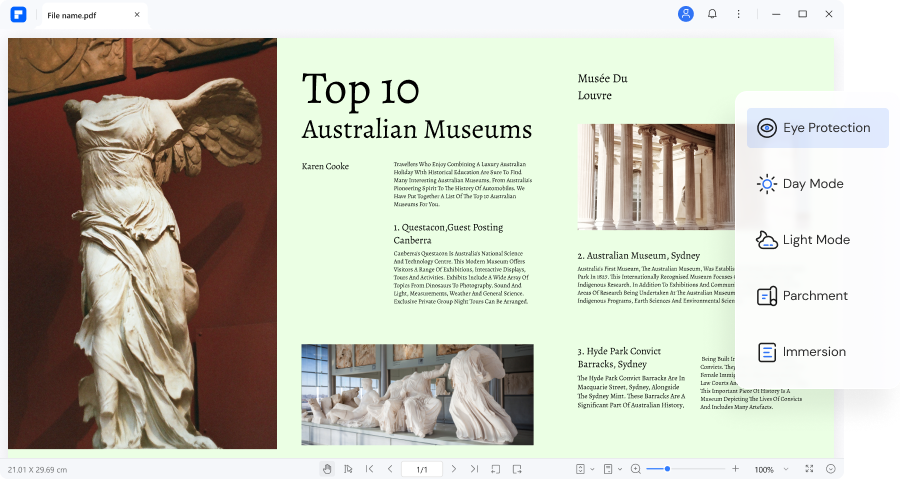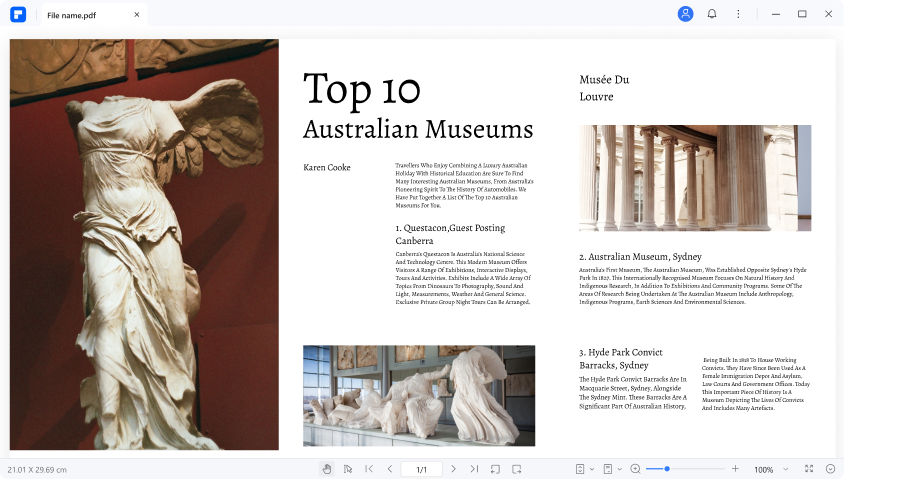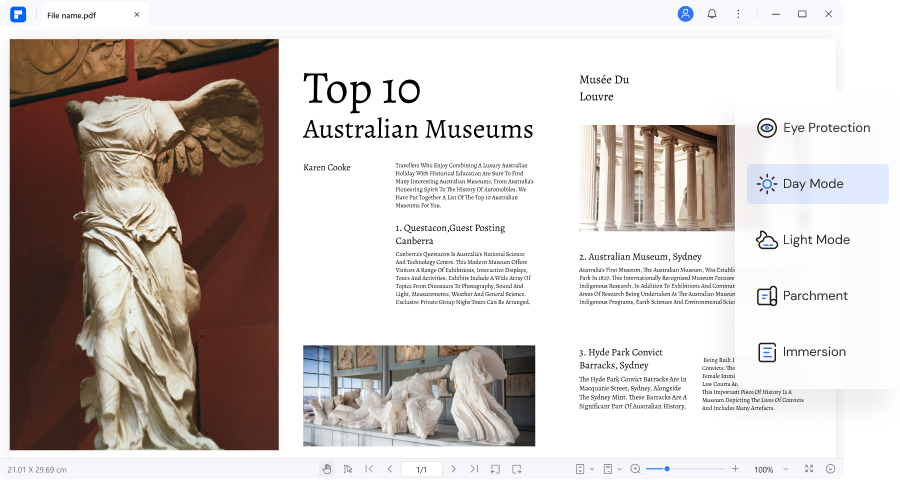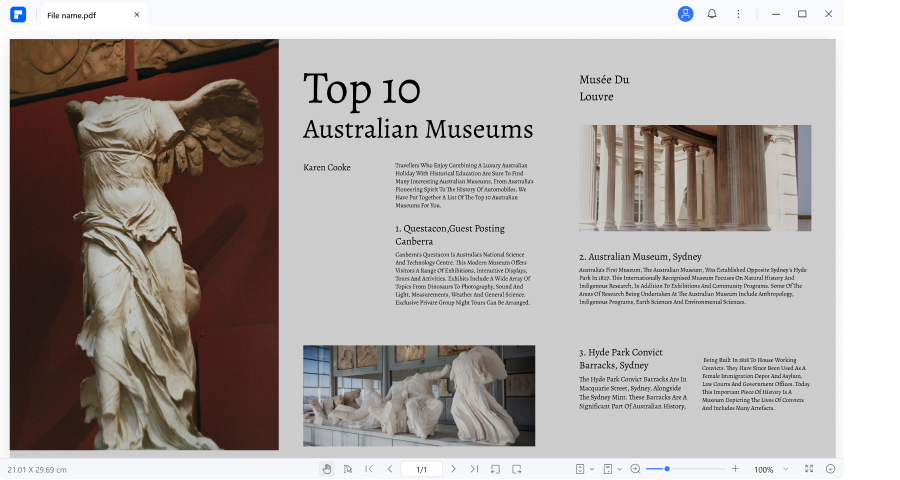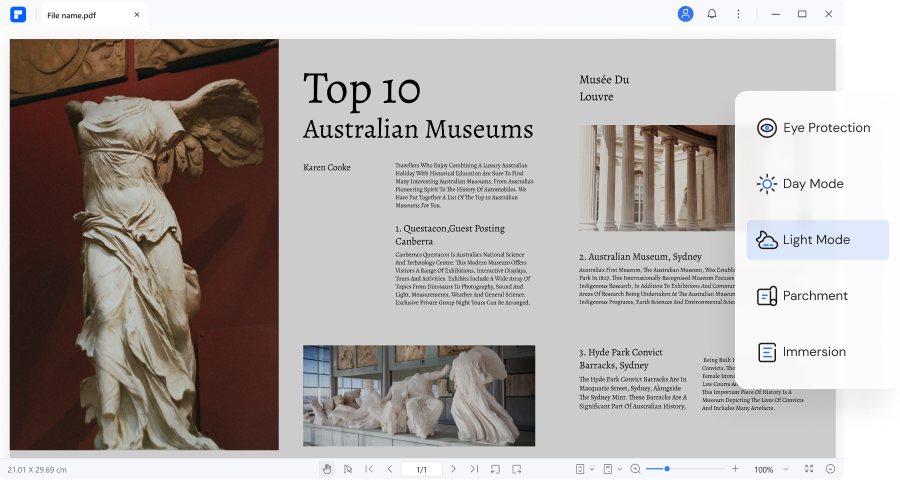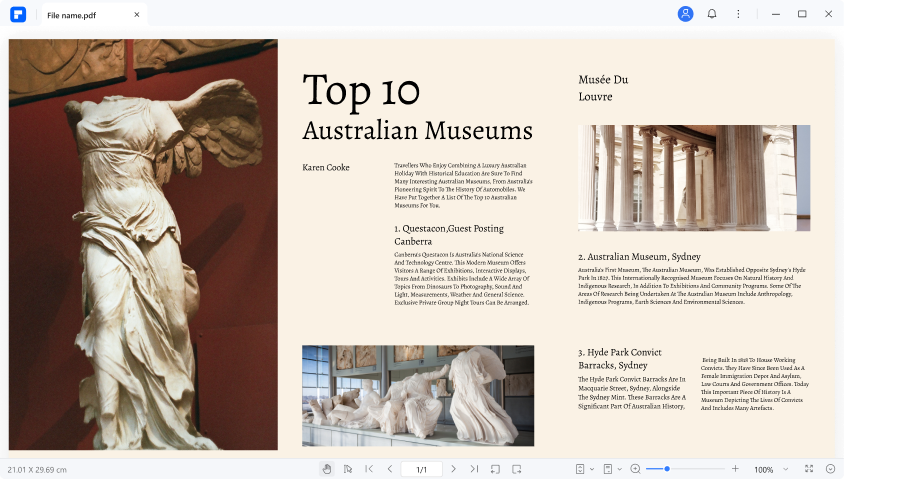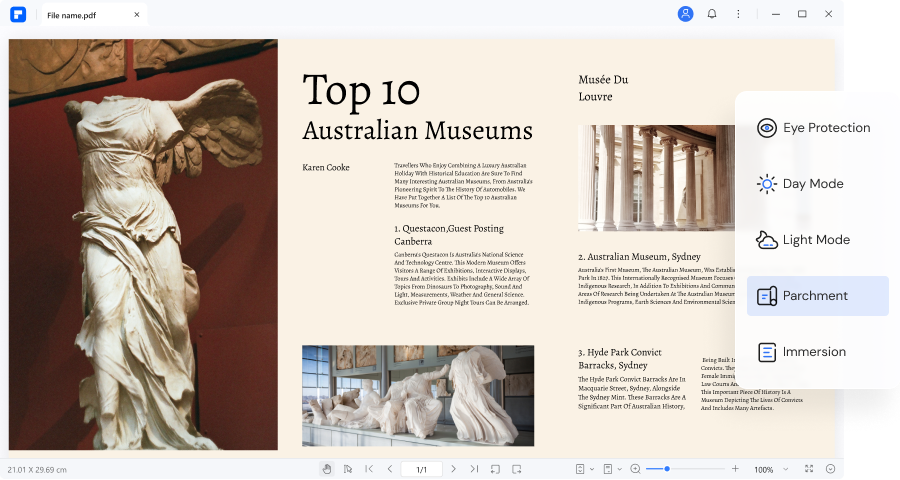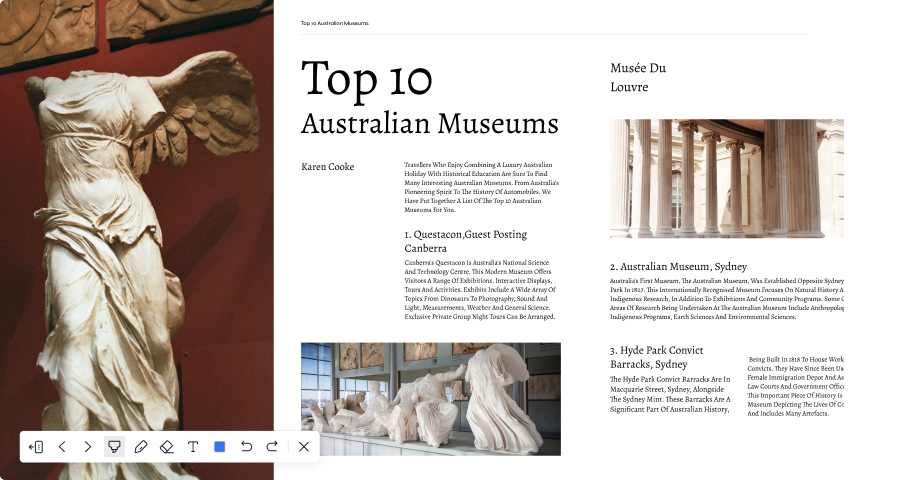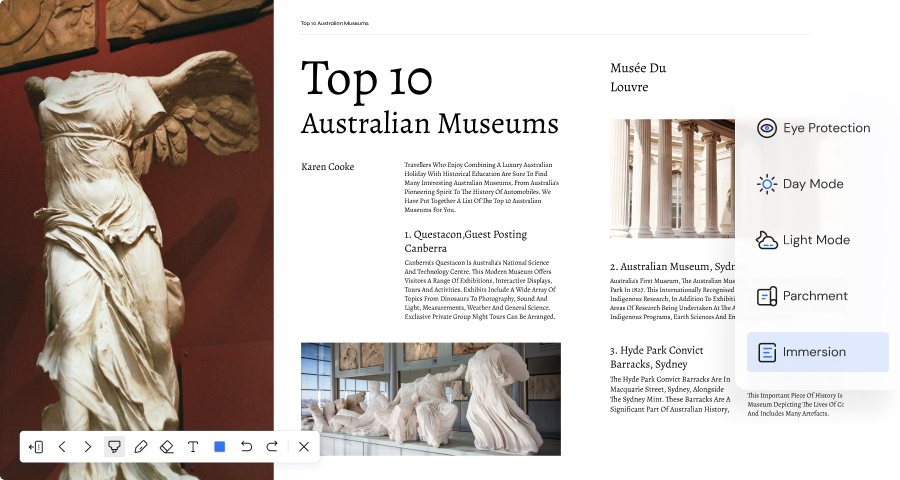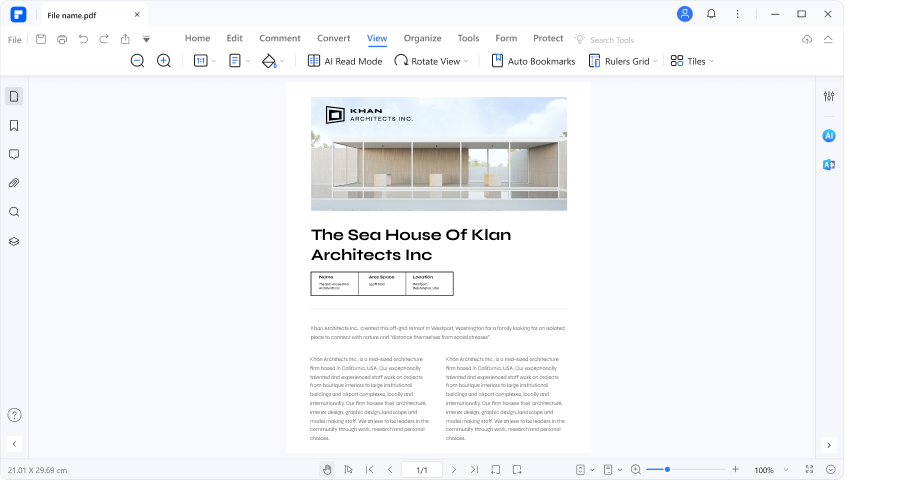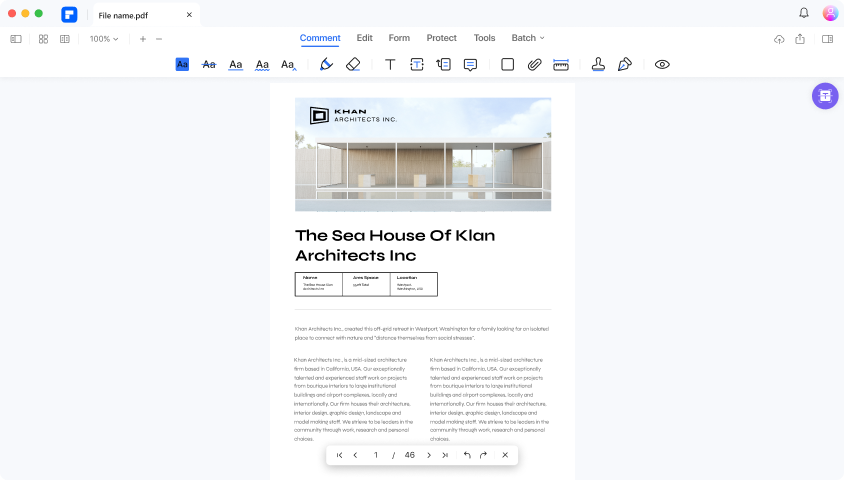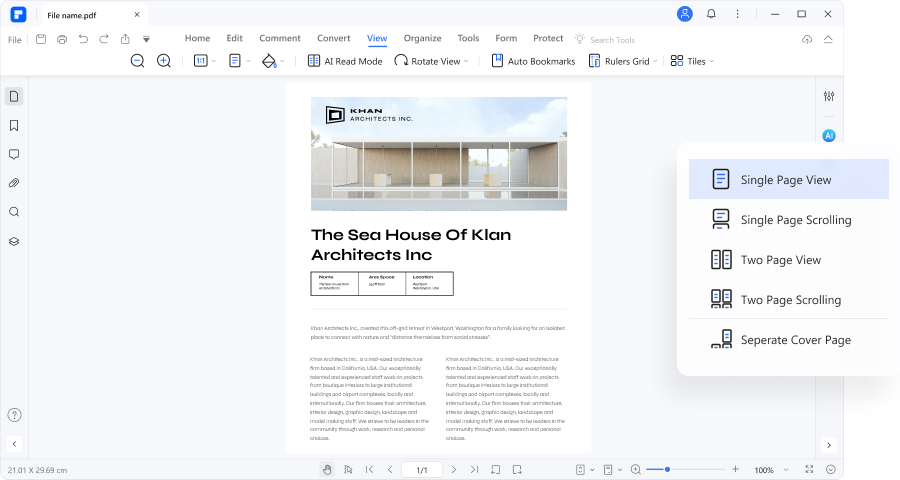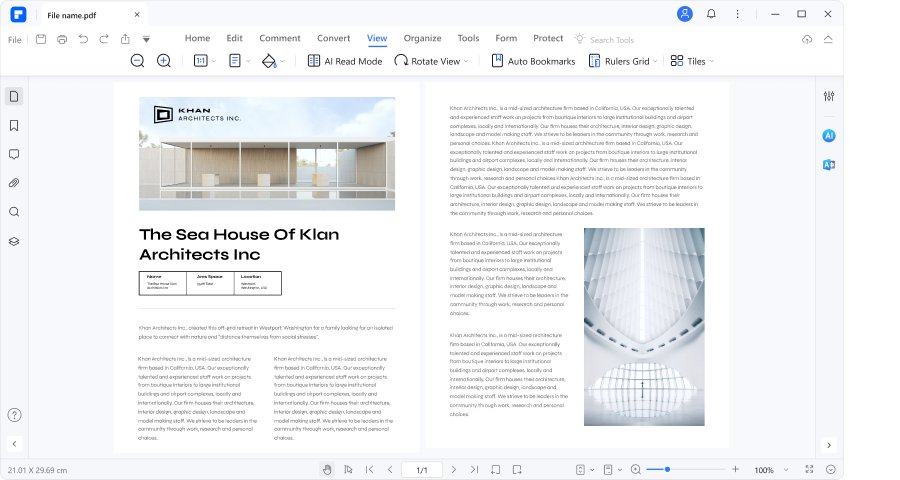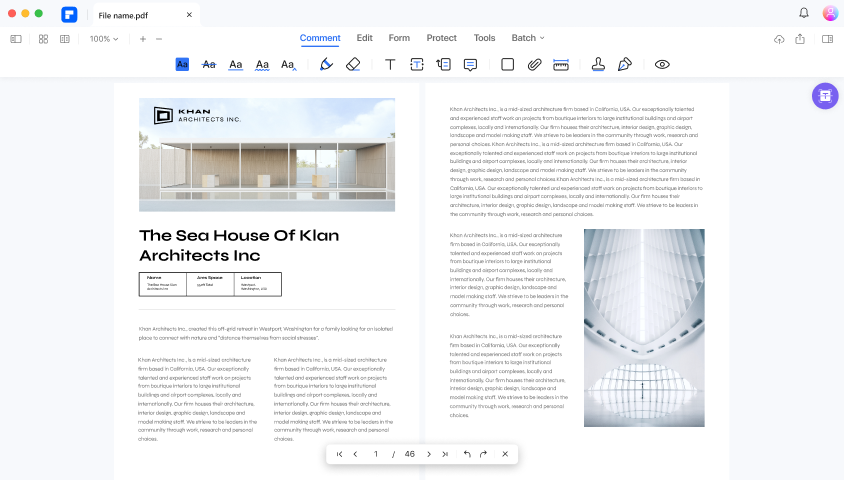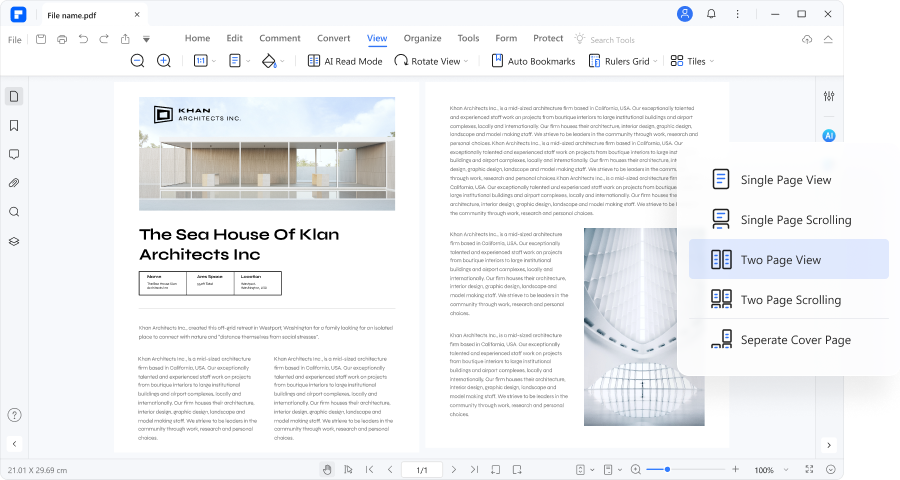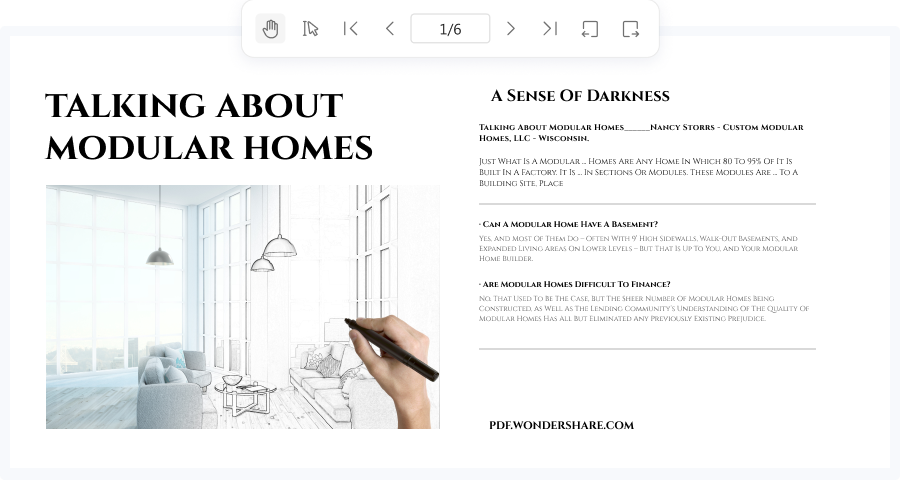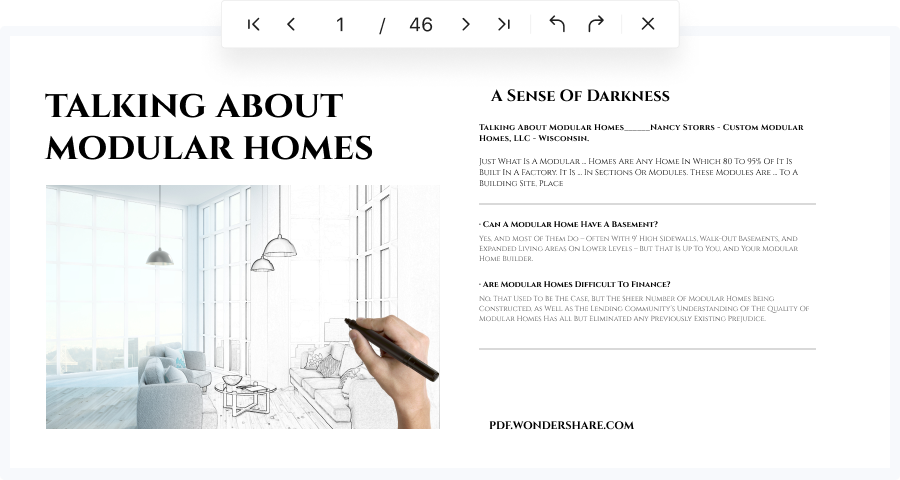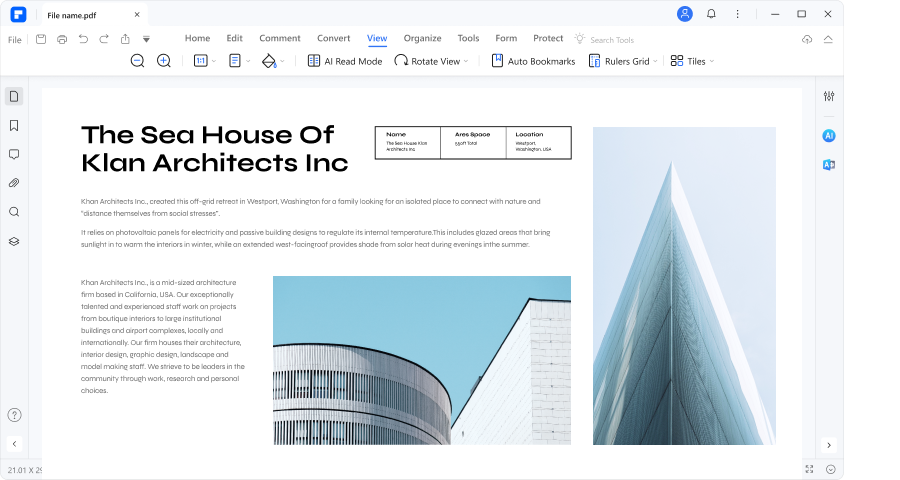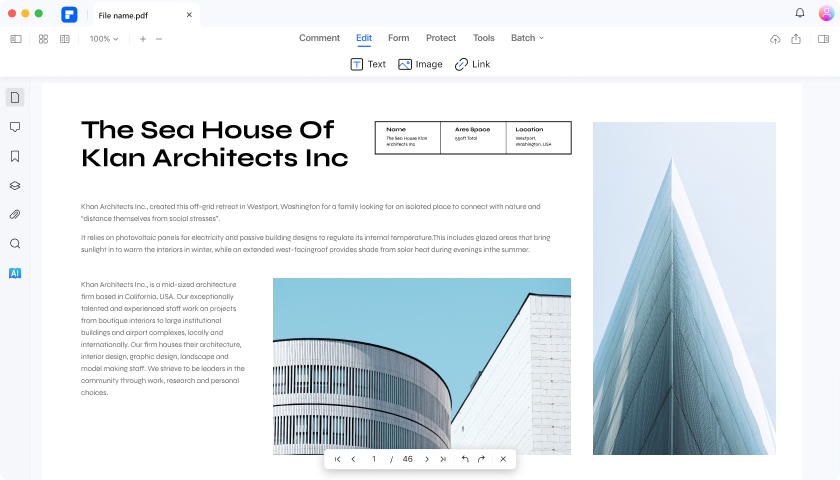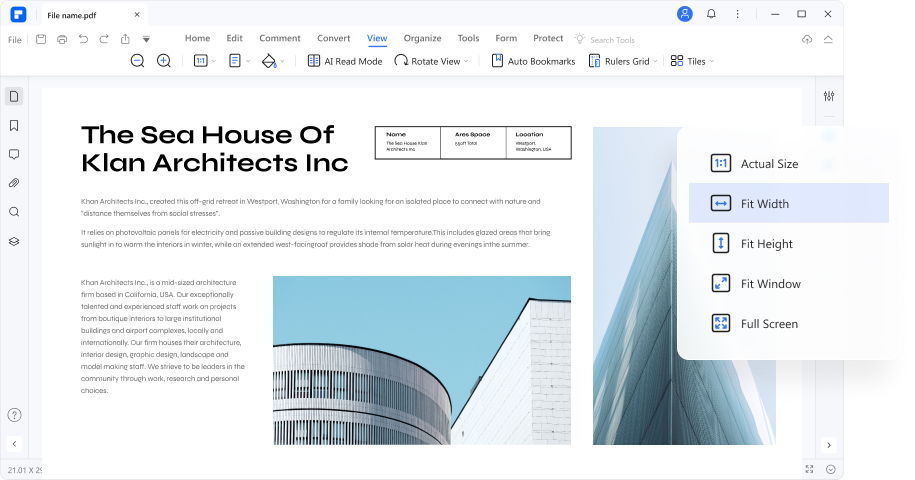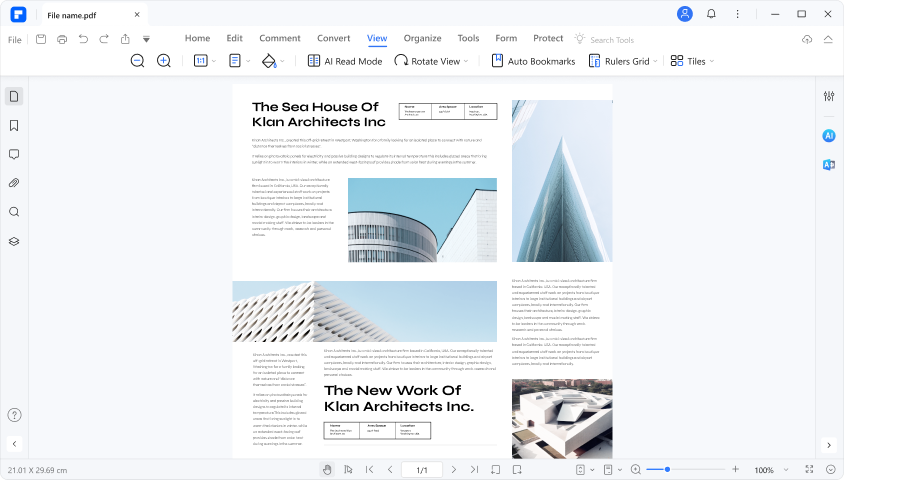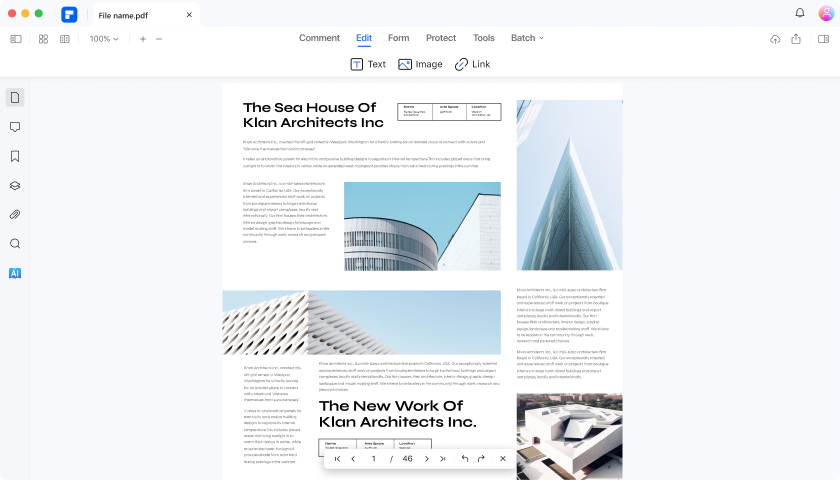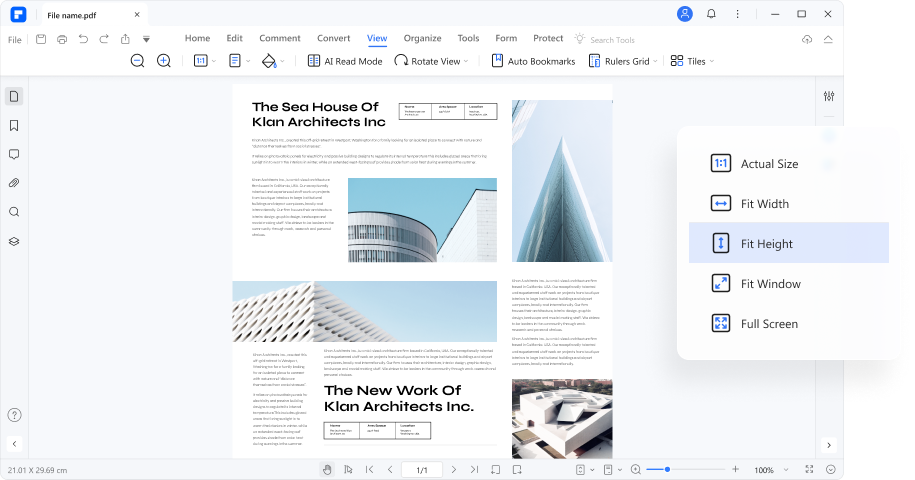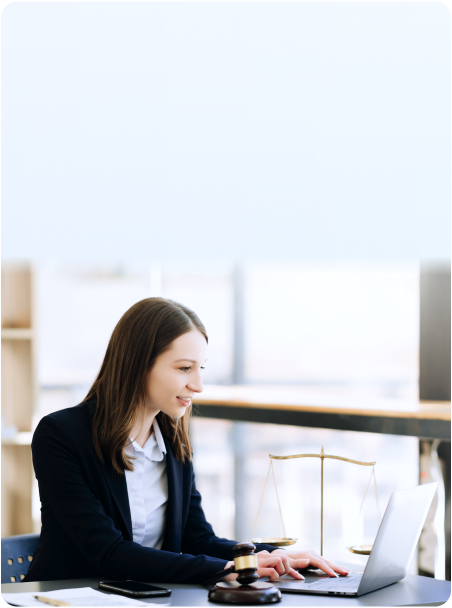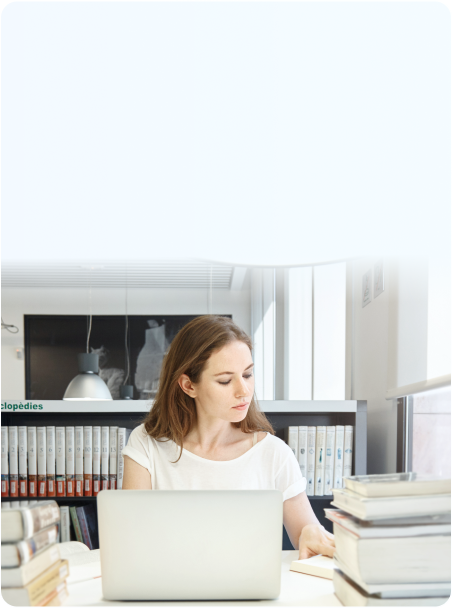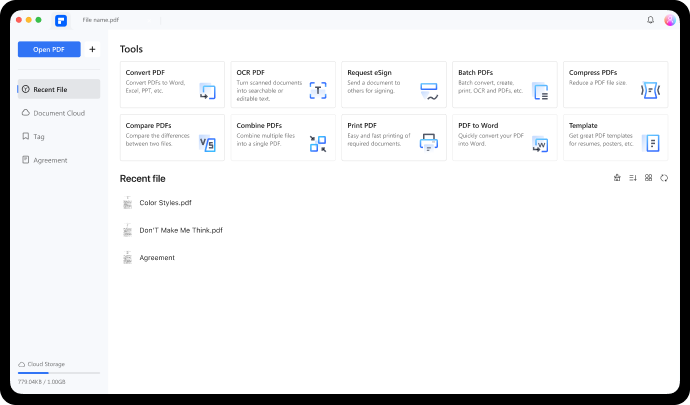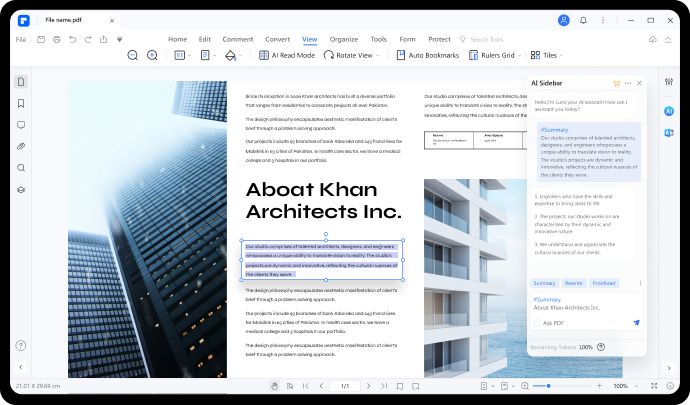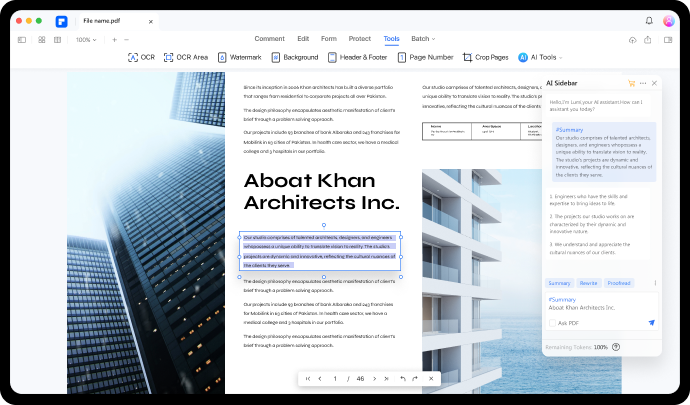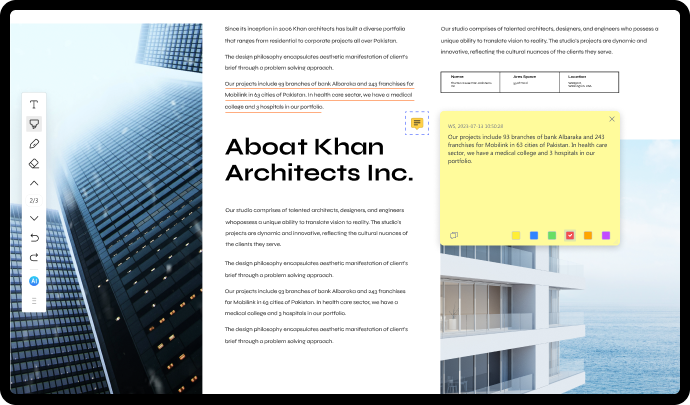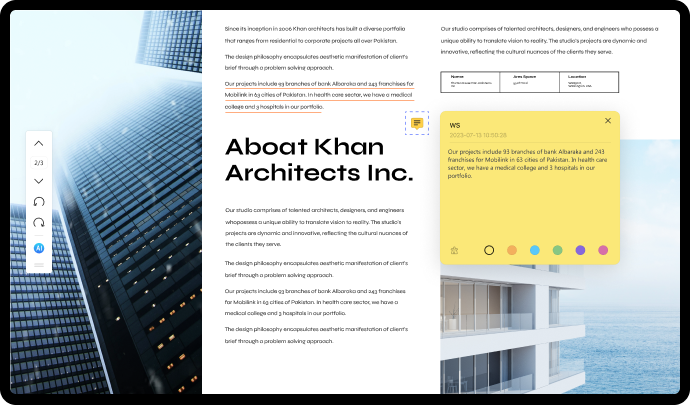지금 스마트한 PDF 읽기 여정을 시작하세요.
더 나은 리딩 경험



AI 읽기 모드 사용법?
자주 묻는 질문
-
PDF를 무료로 볼 수 있나요?
PDFelement는 완벽한 무료 PDF 리더입니다. 이 무료 PDF 소프트웨어를 사용하면 암호화된 파일을 포함한 PDF 파일을 스캔하고 편집할 수 있습니다. PDF 파일에 OCR을 수행한 후 주석, 피드백, 서명, 이미지 오버레이 등으로 편집할 수 있습니다. 또한 페이지 크기를 조정하여 책처럼 PDF 파일을 보거나 파워포인트 프레젠테이션으로 볼 수도 있습니다. 단순한 PDF 뷰어가 아닌 다용도 도구입니다.
-
ChatGPT가 PDF를 읽도록 하려면 어떻게 해야 하나요?
ChatGPT에는 PDF 파일을 직접 읽거나 처리할 수 있는 고유한 기능이 없습니다. 주로 텍스트 기반 입력 및 출력으로 작동합니다. PDF를 '읽기'하려면 두 가지 효과적인 방법이 있습니다:
텍스트 추출 : PDF의 콘텐츠를 일반 텍스트로 변환합니다. 추출된 텍스트가 있으면 분석 및 상호 작용을 위해 ChatGPT 인터페이스에 붙여넣기만 하면 됩니다.
온라인 PDF 참조 : PDF가 온라인 상태인 경우 해당 URL을 ChatGPT에 제공하세요. 그러면 PDF의 내용을 기반으로 요약할 수 있습니다. 채팅에 URL을 붙여넣고 그 앞에 "TLDR"이라는 명령을 입력한 다음 "보내기"를 누르면 됩니다.
또한 ChatGPT로 구동되는 PDFelement는 PDF를 읽을 수 있는 완벽한 솔루션을 제공합니다. PDFelement는 PDF를 읽을 뿐만 아니라 요약, 설명, 교정, 다시쓰기 기능도 제공합니다. PDFelement를 사용하면 PDF 읽기 및 이해 경험을 손쉽게 향상시킬 수 있습니다.
-
PDF를 읽고 질문에 답하는 AI가 있나요?
네, 있습니다! 스마트 AI 기반 도구인 PDFelement는 PDF를 읽고 질문에 대한 정확한 답변을 제공하는 데 탁월합니다. PDFelement는 고급 기능을 통해 PDF 콘텐츠를 분석, 이해, 요약할 수 있습니다, PDF 읽기 경험을 향상시키고 빠르고 통찰력 있는 답변을 얻을 수 있는 유용한 도구입니다.
-
iPhone 또는 iPad에서 PDF를 공유하는 방법은 무엇인가요?
PDFelement를 사용하면 iPhone 또는 iPad에서 PDF 파일을 손쉽게 공유할 수 있습니다.
Step 1. App Store에서 PDFelement를 다운로드하여 설치합니다. 무료입니다.
Step 2. 이메일을 통해 공유할 PDF 파일을 선택합니다.
Step 3. 마지막으로 자세히를 탭하고 공유를 선택하여 PDF 파일을 이메일 주소로 내보냅니다.
모바일버전 iOS용 PDFelement 앱 .
-
Mac에서 슬라이드쇼처럼 PDF를 프레젠테이션하는 방법은 무엇입니까?
PDFelement를 사용하면 PDF 슬라이드쇼를 손쉽게 볼 수 있습니다. PDFelement에서 PDF 파일을 업로드하고 보기를 탭하세요. 그런 다음 '두 페이지 나란히 보기'를 탭하면 Mac에서 슬라이드쇼처럼 PDF를 볼 수 있습니다. 스크롤을 활성화하여 PDF 페이지를 를 나란히 볼 수도 있습니다. PDF를 PPT로 변환할 필요가 없으므로 비즈니스나 학교 프레젠테이션을 할 때 매우 편리합니다.
-
윈도우 11에서 PDF를 책처럼 읽으려면 어떻게 하나요?
PDFelement를 사용하면 Windows 7, 8, 10, 11에서 PDF 파일을 책처럼 편안하게 읽을 수 있습니다. 메뉴 표시줄에서 페이지 버튼을 누른 다음 홀수, 짝수, 빈 페이지 또는 모든 페이지를 볼지 여부를 선택하기만 하면 됩니다. 또한, 페이지를 넘기고, 회전하고, 삽입하고, 삭제할 수 있습니다. 또한 페이지 크기와 레이블을 수동으로 설정할 수도 있습니다.
-
iPhone에서 PDF를 소리내어 읽는 방법은 무엇입니까?
많은 텍스트-음성 변환기를 사용하면 iPhone에서 PDF를 큰 소리로 읽을 수 있습니다. 다음은 몇 가지 추천 앱입니다:
- iOS용 내장 텍스트 음성 변환 기능
- NaturalReader 텍스트 음성 변환
- 보이스 드림 리더
- vBookz PDF 음성 리더
- PDF 텍스트 음성 변환 eBook Aloud
아이폰에서 PDF 읽는 방법 더 알아보기